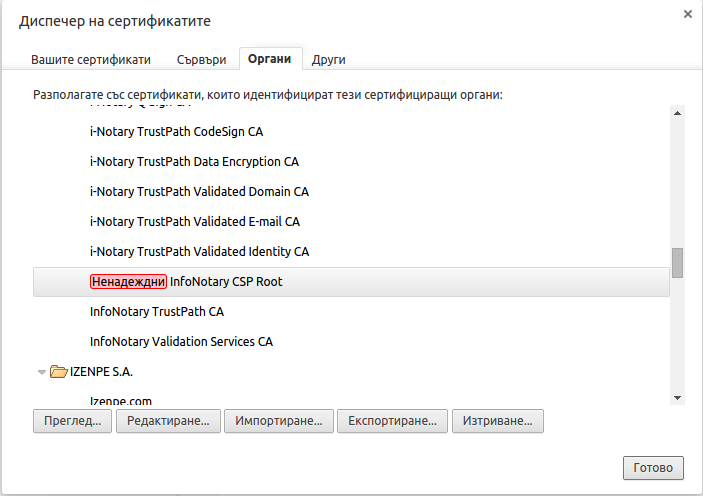Използване на квалифициран електронен подпис в Google Chrome/Chromium за Linux
Преди да пристъпите към изпълнение
Ако притежавате смарт карта и четец от Инфонотари, но не сте инсталирали драйвери за тях, изпълнете инструкциите от Инсталация на драйвери за четец и смарт карта в Linux.
- ВАЖНО: При използването на смарт картата с Google Chrome се използва директен достъп до смарт картата, а не хранилище за удостоверенията. Когато успешно сте инсталирали удостоверенията си, НЕ ТРЯБВА да ги триете оттам, тъй като това ще доведе и до изтриване на удостоверението, заедно с частния и публичния ключ от смарт картата. След това удостоверението не може да се възстанови и трябва да се издаде ново.
- ВАЖНО: За да може да ползвате удостоверението си за електронен подпис с Google Chrome, е задължително четецът да е включен в компютъра, преди да пуснете самата програма.
Инсталиране на удостоверителната верига на Инфонотари
Преди да започнете работа с Вашето удостоверение за електронен подпис, е необходимо да изтеглите базовите удостоверения на Инфонотари.
- За самата инсталация стартирайте Chrome, отворете настройките му и натиснете линка „Показване на разширените настройки...". Натиснете бутона „Управление на сертификати..." в секцията HTTPS/SSL за да се отвори „Диспечер на сертификати“ като на снимката:
- Изберете секцията „Вашите сертификати", както е показано на картинката, натиснете бутона „Импортиране..." и посочете пътя до инсталационния файл на удостоверителната верига – InfoNotary_Qualified_eIDAS.p12. След това ще бъдете попитани за парола на файла. Оставете полето празно и натиснете OK.
- За всяко базово удостоверение на удостоверяващ орган потребителят трябва да избере ниво на доверие. Това става чрез избор на удостоверение и натискане на бутона „Редактиране...". Списъка с инсталираните базови удостоверения може да видите в раздела „Органи“:
Най-лесният начин да направите тази настройка е като за удостоверението InfoNotary TSP Root изберете и трите опции, както е показано:
Регистриране на хардуерен криптографски модул
- След като сте инсталирали базовите удостоверения, трябва да настроите програмата да използва PKCS#11 модула от драйвера на картата. Понеже Chrome няма интерфейс за добавянето на криптографски модули, трябва да се използва следният метод:
- Инсталирайте инструментите за работа с NSS. В Debian и базираните на него дистрибуции пакетът е libnss3-tools
- Спрете Chrome и изключете четеца от компютъра.
- Създайте директорията за базата данни на NSS със следната команда - mkdir -p $HOME/.pki/nssdb
- От терминал изпълнете следната команда:
- за Bit4ID - modutil -add "Bit4id" -libfile libbit4ipki.so -dbdir sql:$HOME/.pki/nssdb -mechanisms FRIENDLY
- за OpenSC - modutil -add "OpenSC" -libfile opensc-pkcs11.so -dbdir sql:$HOME/.pki/nssdb -mechanisms FRIENDLY
В случай че използвате драйвер на Siemens, библиотеката е libsiecap11.so, съответно името може да е Siemens.
Включете четеца в компютъра и стартирайте Chrome.
- След като стартирате Chrome, ще можете да видите удостоверенията от картата в настройките за лични сертификати и съответно да ги използвате за вход в сайтовете изискващи КЕП.
Пример за добавяне на Bit4ID модул:
* skk@skk:~$ sudo apt-get install libnss3-tools Reading package lists... Done Building dependency tree... Done Reading state information... Done The following NEW packages will be installed: libnss3-tools 0 upgraded, 1 newly installed, 0 to remove and 4 not upgraded. Need to get 0 B/1021 kB of archives. After this operation, 5046 kB of additional disk space will be used. Selecting previously unselected package libnss3-tools. (Reading database ... 187133 files and directories currently installed.) Preparing to unpack .../libnss3-tools_2%3a3.61-1ubuntu2_amd64.deb ... Unpacking libnss3-tools (2:3.61-1ubuntu2) ... Setting up libnss3-tools (2:3.61-1ubuntu2) ... Processing triggers for man-db (2.9.4-2) ... * skk@skk:~$ mkdir -p $HOME/.pki/nssdb * skk@skk:~$ modutil -add "Bit4id" -libfile libbit4ipki.so -dbdir sql:$HOME/.pki/nssdb -mechanisms FRIENDLY WARNING: Performing this operation while the browser is running could cause corruption of your security databases. If the browser is currently running, you should exit browser before continuing this operation. Type 'q <enter>' to abort, or <enter> to continue: Module "Bit4id" added to database.
Може да проверите добавените модули с команда сд